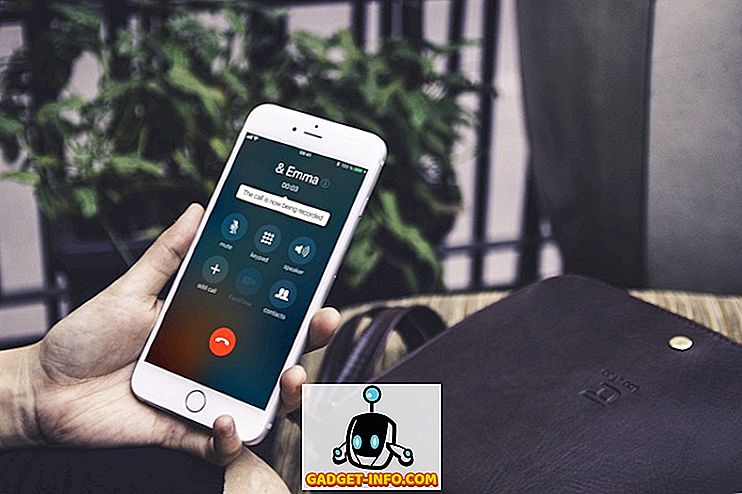Amazon's Alexa-toega seadmed salvestavad teie hääle salvestusi, et parandada selle tulemuste täpsust ja parandada selle üldist funktsionaalsust. Neile salvestustele pääsete hõlpsasti juurde Alexa rakenduse kaudu ning kõik salvestised saab kustutada ka otse oma Amazon konto kaudu.
Arvestades hiljutist hävingut, mis ümbritses Amazonase digitaalset häälabi, mis „valesti” salvestas paari privaatset vestlust ja saatis selle ühele oma kontaktisikutest, võib tekkida küsimus, kas on Amazonil võimalik salvestada oma helisalvestisi oma andmebaasis. Kuigi me ei saa kommenteerida ettevõtte turvastandardeid salvestiste osas, saame teile võimaluse teha kõik oma salvestised läbi ja kustutada, kui soovite.

Kui sa oled Alexa kasutaja ja te ei ole Amazoniga salvestatud häälte salvestamisel rahul, on salvestused kaks võimalust. Esimene meetod, mis hõlmab salvestiste kustutamist otse Amazonase veebisaidilt, kustutab kõik salvestused.
Teine meetod, mis hõlmab rakenduse Alexa kasutamist, võimaldab teil läbida kõik salvestused ja valida need, mida soovite kustutada. Mõlemad meetodid on allpool üksikasjalikult selgitatud ja võite valida kas minna.
1. meetod: kõigi salvestiste kustutamine
Et kustutada kõik oma Amazonase andmebaasi salvestatud salvestused, peate kõigepealt sisse logima oma Amazon kontole.

Kui olete sisse loginud, peate avalehe rippmenüüst valima suvandi „Halda oma sisu ja seadmeid”.

Lehel „Halda oma sisu ja seadmeid” peate valima vahekaardi „Teie seadmed” ja leidma oma Alexa-toega seadme (d).

Nüüd saate klõpsata Alexa-toega seadme kõrval olevale menüünupule ja valida suvand „Häälte salvestamine“.

See toob esile teate, mis selgitab, miks Amazon hoiab helisalvestisi koos hoiatusega, et salvestuste kustutamine võib kogemusi halvendada. Siin kinnitate, et soovite salvestused kustutada ja kõik teie salvestused eemaldatakse Amazon'i andmebaasist.
2. meetod: selektiivne kustutamine
Kui olete mures oma Alexa kogemuse takistamise pärast, kustutades kõik salvestused, kuid ei soovi Amazonil salvestada kõike, mida ta on kunagi salvestanud, saate järgida allpool toodud samme, et läbida kõik oma salvestused ja valida, milliseid soovite kustutada.

Kõigi salvestiste läbimiseks peate avama ühendatud seadmega Alexa rakenduse ja juhtima menüü Seadistused. Seadistuste all tuleb kerida allpool „Alexa konto” sektsiooni ja puudutada valikut „Ajalugu”.

Valik „Ajalugu” loetleb kõik teie häälevahelised suhted Alexaga ja saate iga üksiku salvestuse kohta puudutada, et saada kõik üksikasjad, kuulata salvestisi, anda tagasisidet salvestiste kohta või kustutada. Kui leiate salvestuse, mida soovite kustutada, võite puudutada konkreetses salvestuses nuppu „Eemalda see kirje” ja eemaldada see Amazon'i andmebaasist.
Nüüd, kui teate, kuidas oma helisalvestisi kustutada, tuletagem meelde, millised tagajärjed on salvestuste kustutamisel. Kuna Amazon kasutab salvestusi, et parandada Alexa kõnetuvastust nii teie individuaalse seadistuse kui ka Alexa ökosüsteemi jaoks, võib teil tekkida mõningaid probleeme, mis suhtlevad Alexaga, sest kogu see, mida digitaalne assistent on aja jooksul õppinud, taastub.
Kui soovid ikka oma salvestisi kustutada, kuid soovid sellist olukorda samal ajal vältida, soovitame teil minna teise meetodi juurde ja kustutada ainult need salvestused, mida Amazon ei soovi salvestada.